Uma resposta automática de recebimento de email é uma mensagem enviada com um texto pré-definido para o contato que enviou um email para você. Ela pode ser usada para notificar esse contato em diversas situações.
Vai sair de férias? Está indisponível naquele momento? Você sempre pode deixar uma resposta automática de email pronta. Independente da situação, você pode se adiantar e nunca não deixar o seu contato “na mão”.
Neste tutorial, você vai aprender como criar e gerenciar uma resposta automática de recebimento de email no cPanel. Vamos lá?
O que você vai precisar
Antes de começar a seguir este guia, você vai precisar do seguinte:
- Acesso ao painel de controle cPanel
Passo 1 – Navegando pelo cPanel > Seção Respondentes Automáticos
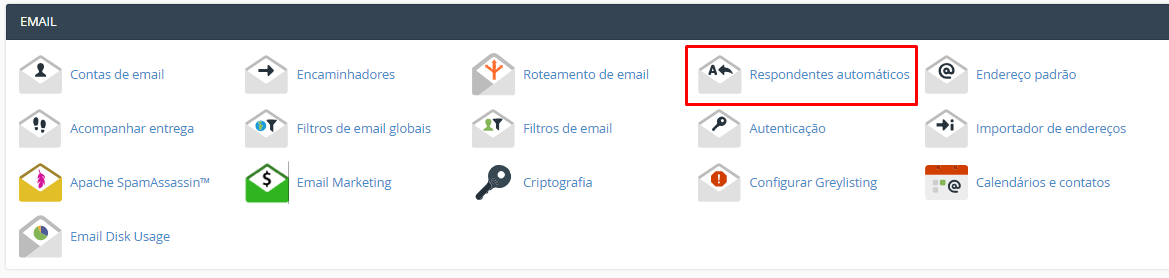
Logo após acessar o seu painel de controle cPanel, encontre a categoria Email e acesse a seção Respondentes Automáticos.
Passo 2 – Criando uma resposta automática de recebimento de email
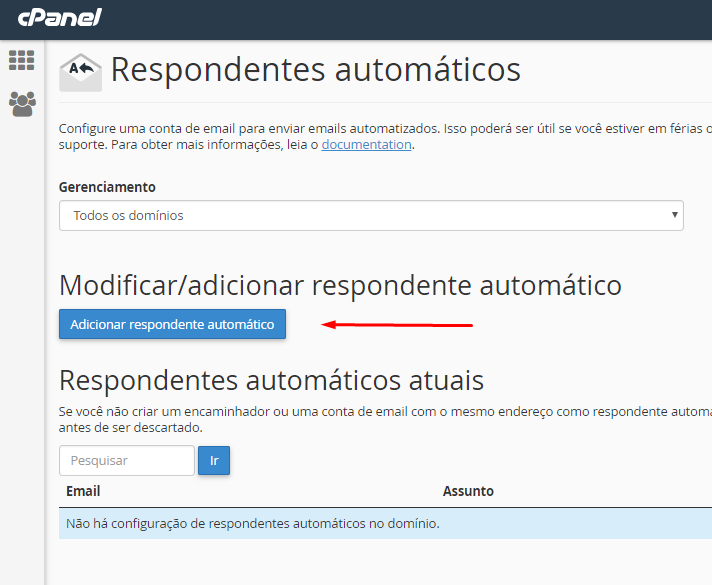
Uma vez dentro da categoria, uma resposta automática de recebimento de email pode ser criada no botão Adicionar respondentes automáticos.
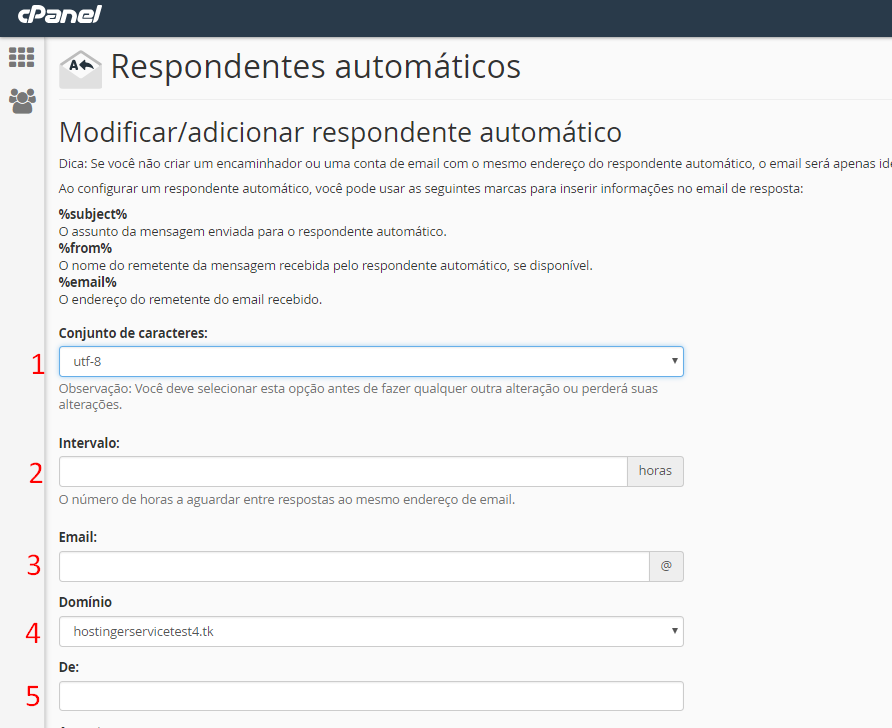
Depois disso, uma tela de criação será aberta. Você precisará preencher alguns campos. Atente-se a eles, abaixo.
- Conjunto de caracteres – Uma lista definida de caracteres reconhecida por um hardware ou software de um computador. A menos que você tenha necessidades específicas, deixe esse campo marcado como utf-8. A maior parte dos usuários de internet encontram o conjunto de caracteres utf-8.
- Intervalo – Especifica por quanto tempo a resposta automática de recebimento de email será enviada para o contato. Se você colocar 0 (zero) nesse campo, a resposta automática será enviada a cada novo email recebido do mesmo contato. Alguns provedores de hospedagem tem um limite de envio de emails. Por isso, não é recomendado deixar esse campo com o 0. Para evitar que o serviço de email seja interrompido, é recomendo que você tenha um intervalo de, pelo menos, 1 hora (dependendo das suas necessidades).
- Email – Esse campo pede o nome da sua caixa de entrada. Por exemplo, se o seu email é [email protected], apenas a palavra teste deve ser colocada ali.
- Domínio – Esse campo lista os domínios disponíveis. Se o seu domínio é [email protected], apenas os termos @exemplo.com deve ser usado.
- De – Nesse campo vai o nome da pessoa que está enviando as respostas automáticas de email (você, no caso).
- Assunto – Campo que você coloca o assunto das respostas automáticas. O cPanel também permite usar a tag %subjetc%, que vai corresponder ao assunto do remetente. Por exemplo, se o remetente definir o assunto como Pergunta e a resposta automática for definida como re:% subject%, ela será exibida como re: Pergunta. Para entender os pontos 5 e 6, aqui está um exemplo de resposta automática de recebimento de email usando a configuração especificada nas imagens acima.
- Essa mensagem contém HTML – Marcando esse campo, a resposta automática será enviada em HTML. Caso contrário, ela será enviada em Texto Simples. HTML significa HyperText Markup Language. É a forma como páginas na internet e modelos de template são de emails são programados para que textos e imagens sejam mostradas na tela. O Texto Simples é o texto comum sem formatação de estilo, caracteres especiais e opções especiais de layout.
- Corpo – Espaço para colocar o conteúdo da resposta automática.
- Inicie – Campo que permite escolher uma data específica para quando a resposta automática de recebimento de email será ativada. Além disso, você pode marcar a opção Imediatamente para a ativação instantânea.
- Pare – Campo que permite escolher a última data em que a resposta automática de recebimento de email será enviada. Além disso, se a opção Nunca for marcada, o envio de mensagens estará sempre ativo (a menos que você a remova manualmente).
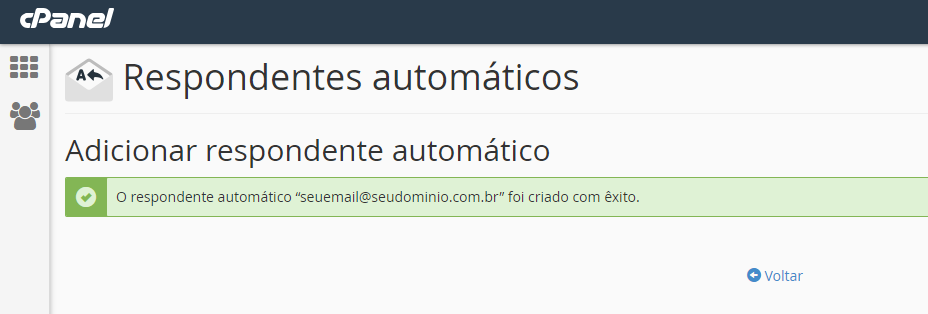
Assim que tudo for preenchido, você pode clicar no botão Criar/Modificar (11) para confirmar as configurações. Você verá a mensagem abaixo na sua tela:
Parabéns! A ferramenta de resposta automática de recebimento de email agora está funcionando.
Passo 3 – Testando a resposta automática de recebimento de email
As respostas automáticas podem ser facilmente testadas por você mesmo. Basta você enviar um email para si usando uma outra conta de email qualquer.
Dependendo do tráfego do servidor de envio de mensagens, pode acontecer que demore um ou dois minutos para o email chegar. E se a ferramenta não estiver funcionando, a sua empresa de hospedagem deve ser contatada para assistência.
Passo 4 – Editando e removendo uma resposta automática de recebimento de email

Uma resposta automática de recebimento de email pode ser alterada a qualquer momento. Você pode fazer isso apertando o botão Editar na seção Respostas Automáticas no cPanel.
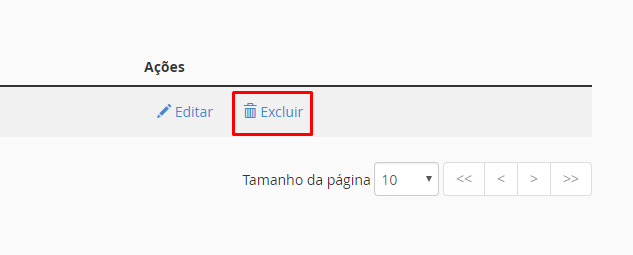
E se você não quiser mais usar uma resposta automática, você pode removê-la apertando o botão Excluir. Em seguida, clique em Excluir Respondente Automático para confirmar a ação.
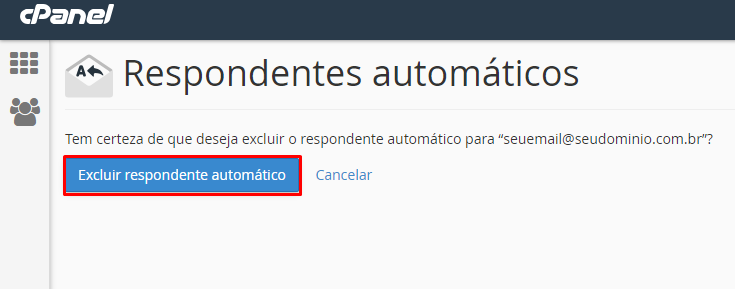
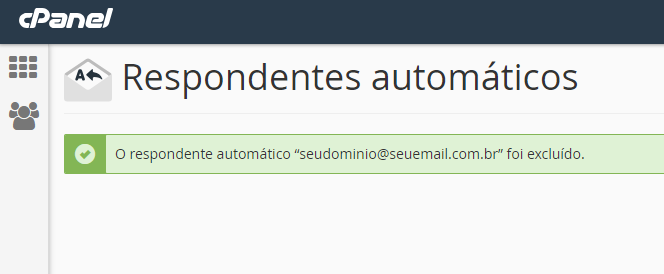
Quando a opção de resposta automática for removida, você verá na tela uma mensagem de confirmação como a da imagem abaixo.
Conclusão
A criação de uma resposta automática de recebimento de email é uma ótima ferramenta que você pode usar para vários propósitos. Nesse tutorial, você viu como é fácil criar, editar, gerenciar e remover uma resposta automática de recebimento de email no cPanel.
Mais informações você pode encontrar no site oficial do cPanel. Aqui tem mais explicações que você usar para criar uma resposta automática de email. E, se por acaso continuar com qualquer dúvida, não deixe de nos perguntar pela caixa de comentários abaixo.
![]()